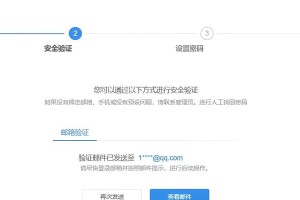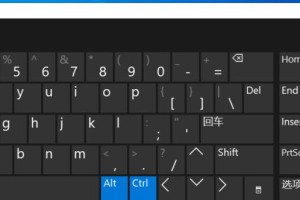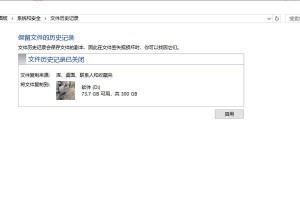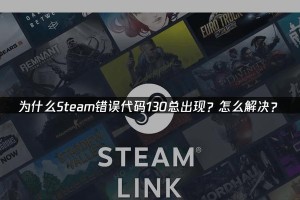亲爱的电脑迷们,你是否曾想过,你的电脑CPU也可以像换衣服一样,随时更新换代呢?没错,今天就来带你一探究竟,揭秘电脑CPU更换的神秘面纱!
一、CPU,你了解多少?
CPU,全称中央处理器,是电脑的大脑,负责处理各种指令和数据。简单来说,就是电脑的“智商”所在。而更换CPU,就像是给电脑升级大脑,让它变得更聪明、更强大。
二、为何要更换CPU?
1. 电脑卡顿:随着使用时间的增长,电脑性能逐渐下降,打开软件、运行游戏变得缓慢,这时可以考虑更换CPU。
2. 升级需求:当你需要处理更复杂的任务,如视频剪辑、3D建模等,原CPU可能无法满足需求,这时更换CPU是明智之选。
3. 追求极致性能:对于游戏玩家和专业人士来说,更换高性能CPU,可以让游戏体验更流畅,工作效率更高。
三、更换CPU,你准备好了吗?
1. 确认兼容性:首先,你需要确认你的主板是否支持你想要更换的CPU。不同型号的主板支持的CPU类型不同,一定要提前做好功课。
2. 选择合适的CPU:根据你的需求和预算,选择一款合适的CPU。性能、功耗、散热等都是需要考虑的因素。
3. 准备工具和材料:螺丝刀、导热膏、散热器等工具和材料是必不可少的。此外,还要准备好静电防护措施,以免损坏CPU。
四、更换CPU,步骤详解
1. 断电:首先,关闭电脑并拔掉电源线,确保安全。
2. 拆散热器:打开机箱,拆下散热器,露出CPU。
3. 卸下旧CPU:轻轻拔出旧CPU,注意不要用力过猛,以免损坏。
4. 清洁插槽:用无绒布清洁CPU插槽,确保干净无尘。
5. 涂抹导热膏:在新CPU上涂抹适量的导热膏,注意均匀分布。
6. 安装新CPU:将新CPU放入插槽,轻轻按下,直到插槽两边的杆锁紧。
7. 安装散热器:将散热器装回,确保稳固。
8. 开机测试:重新连接电源,开机测试新CPU是否正常工作。
五、注意事项
1. 静电防护:在操作过程中,一定要做好静电防护措施,以免损坏CPU。
2. 操作小心:拆装过程中,一定要小心谨慎,避免损坏主板或其他部件。
3. 散热问题:更换CPU后,一定要确保散热器安装牢固,以免过热。
4. 兼容性问题:更换CPU后,可能需要更新BIOS和驱动程序,确保系统稳定运行。
六、
更换CPU,让你的电脑焕发新生!只要掌握正确的方法,你也可以轻松完成这项操作。不过,在动手之前,一定要做好充分的准备,确保安全、顺利地完成更换。祝你在电脑升级的道路上一帆风顺!